Как остановить и перезапустить приложения на Synology NAS
Гайд в разделе Безопасность Как остановить и перезапустить приложения на Synology NAS содержит информацию, советы и подсказки, которые помогут изучить самые важные моменты и тонкости вопроса….

Как и настольные приложения, пакеты приложений на Synology NAS нуждаются в периодическом перезапуске, но, в отличие от настольных приложений, немного менее понятно, как вы это делаете. Давайте рассмотрим, почему, когда и как перезапускать пакеты приложений.
В отличие от приложений, которые вы часто открываете и закрываете на своем настольном компьютере, пакеты приложений на Synology NAS больше похожи на серверные службы, чем на настольные приложения, и лучше всего оставить их работающими все время, если у вас нет некоторая острая необходимость их выключить. Вот несколько примеров случаев, когда вы можете захотеть остановить и / или перезапустить пакет приложения:
- Пакет приложения каким-то образом работает неправильно.Его перезапуск является подходящим действием для устранения неполадок.
- Пакет приложения требует значительных ресурсов и используется редко. Прекращение его использования во время длительных периодов неиспользования является подходящим действием.
- Пакет приложения читает или записывает на диск, который вы устраняете. Временная остановка, чтобы избежать нагрузки на диск (диски), является подходящим действием.
Однако, как правило, вы получите максимальную отдачу от Synology NAS, если оставите все установленные пакеты запущенными. Постоянно включенный домашний сервер теряет большую часть своей полезности, если вам все-таки нужно вручную включить резервное копирование, фото или музыкальные сервисы.
Чтобы остановить и перезапустить любой или все установленные пакеты, просто перейдите к веб-интерфейсу Synology NAS и выберите ярлык для Центра пакетов (на рабочем столе или в полном меню приложения, доступном с помощью кнопки меню на верхней панели инструментов).
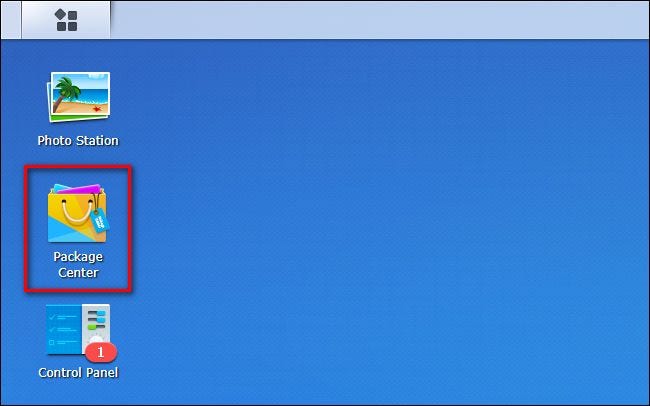
В диспетчере пакетов просто выберите приложение, которое вы хотите запустить, остановить или перезапустить, из списка установленных приложения, как показано ниже.В рамках этого руководства мы выбираем «Download Station». Обратите внимание, что основная запись для пакета приложения указывает, что упаковка в настоящее время выполняется.
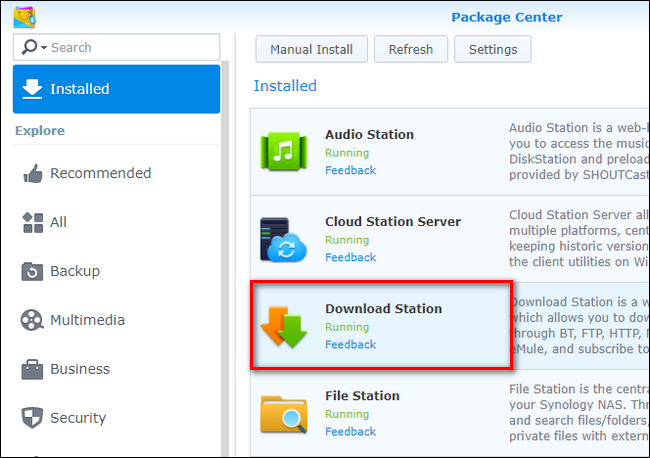
В подробном представлении выберите раскрывающееся меню «Действие» под значок пакета приложения, как показано ниже.
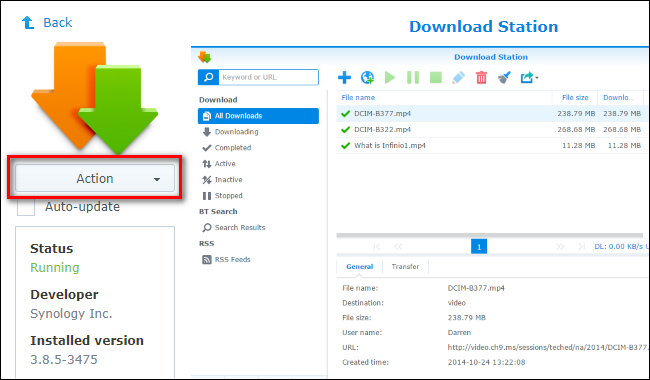
Здесь, если пакет приложения запущен, вы можете выбрать «Стоп», чтобы остановить его.
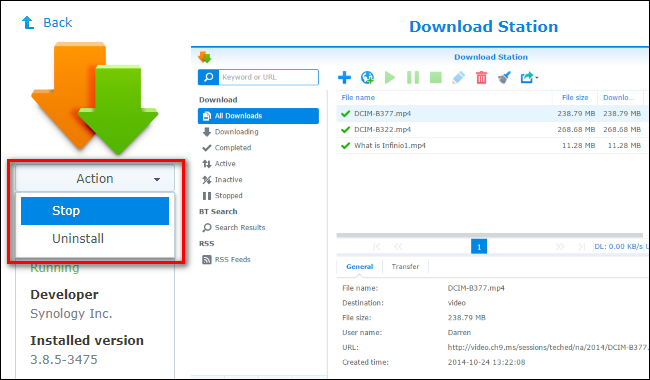
Вам будет предложено подтвердить, что вы хотите остановить пакет. Подтвердите, нажав «Да».
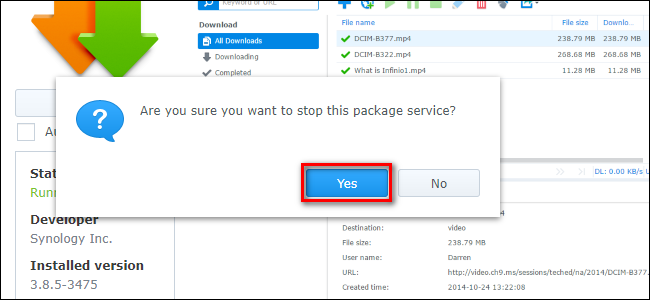
Вы увидите короткую анимацию, когда пакет остановлен, а статус в столбце под раскрывающимся меню изменится от «Запуск» до «Остановлен». Если вы отключаете пакет на длительный период времени, все готово.Если вы перезапускаете его, чтобы, надеюсь, вытолкнуть призрак из машины и снова заставить все работать гладко, еще раз щелкните раскрывающееся меню и выберите «Выполнить», чтобы снова запустить пакет.
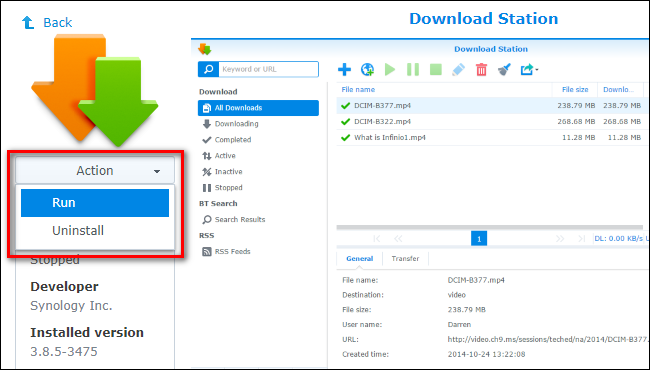
Хотя ваши обращения к диспетчеру пакетов для остановки и перезапуска приложений будут нечастыми — по нашему опыту, NAS и пакеты приложений очень стабильны — теперь вы знаете свой путь и можете всплывать, когда необходимо слегка подтолкнуть неисправный пакет.
